
Μισείτε επίσης να σχεδιάσετε μια διαδρομή στο πρόγραμμα πλοήγησης; Θα σας δείξουμε τη λύση!
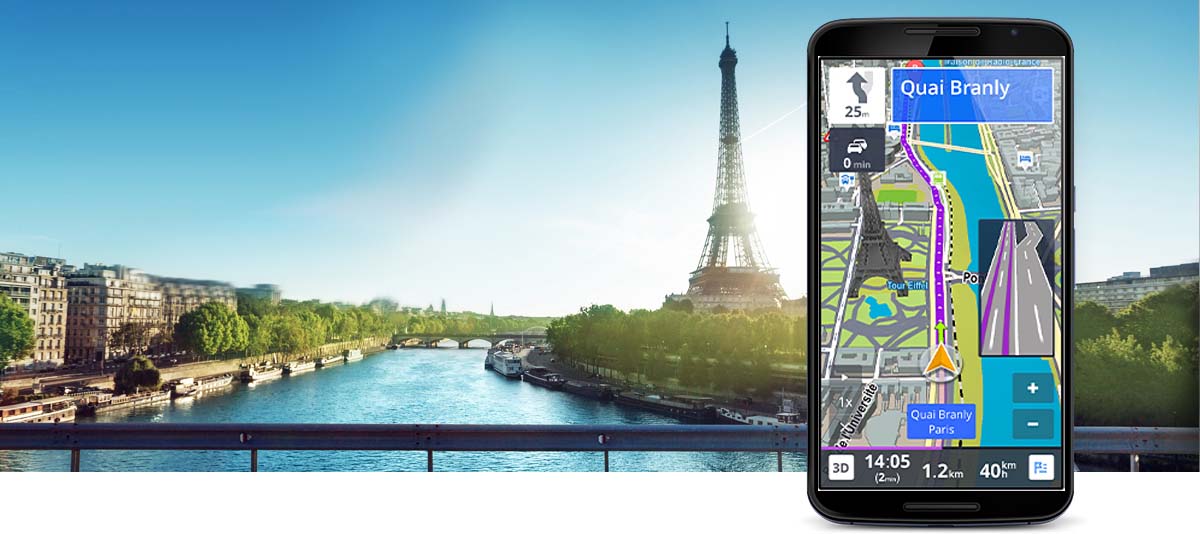
Είναι πολύ πιο εύκολο να προγραμματίσετε μια περιήγηση στους Χάρτες Google, αλλά πώς μεταφέρετε τη διαδρομή από τον υπολογιστή σας στο πρόγραμμα πλοήγησης;

περιεχόμενα προβολή
Εισαγωγή
Τα σημερινά προγράμματα πλοήγησης γίνονται πιο εξελιγμένα, δίνοντας συμβουλές για το πού να πάτε σε ένα εστιατόριο, για να σας πουν πού βρίσκεται το πλησιέστερο βενζινάδικο, δείχνοντας πληροφορίες κυκλοφορίας σε πραγματικό χρόνο και πού μετρά η αστυνομία. Ωστόσο, ένα πράγμα είναι ακόμα δύσκολο να επιλυθεί σήμερα, ο σχεδιασμός των δρομολογίων στις οποίες σχεδιάζετε πολλές στάσεις. Φυσικά, είναι εύκολο να πει κανείς από το Α έως το Β που είναι η ταχύτερη ή συντομότερη διαδρομή, αλλά είναι πολύ εύκολο να αποφασίσετε αν θα κάνετε επιπλέον στάσεις ή να ορίσετε μέρος του δρόμου σε αυτοκινητόδρομο και άλλο μέρος σε μια χώρα δρόμος.

Ωστόσο, η κατάσταση δεν είναι απελπιστική. Σας παρουσιάζουμε τώρα μια λύση που σας επιτρέπει να σχεδιάζετε εύκολα μια διαδρομή στους Χάρτες Google στον υπολογιστή σας και στη συνέχεια να τη μετατρέπετε στη μορφή του προγράμματος πλοήγησης που χρησιμοποιείτε. Στη συνέχεια, δεν θα έχετε άλλη επιλογή από το να το αντιγράψετε στο τηλέφωνό σας, να ανοίξετε τα αγαπημένα σας και θα υπάρξει μια διαδρομή με πολλές στάσεις, διαφορετικούς τύπους δρόμων, ακόμη και μια ολόκληρη εβδομάδα νωρίτερα.
Ας ξεκινήσουμε με αυτόν!
Σχεδιάστε και εξαγάγετε μια διαδρομή
1. Βρείτε και κατεβάστε το ITNConv εδώ: ITNCconv - η έκδοση επιτραπέζιου υπολογιστή πρέπει να εγκατασταθεί, η έκδοση ταξιδιού μπορεί να λειτουργεί ομαλά χωρίς εγκατάσταση
2. Εγκαταστήστε ή ξεκινήστε την έκδοση χωρίς εγκατάσταση.

3. Στο πρόγραμμα που ανοίγει, δώστε ένα όνομα στην πλοήγηση, για πρακτικούς λόγους θα ονομάσω τη διαδρομή σύμφωνα με τη δεδομένη ημέρα για πολυήμερες εκδρομές, για παράδειγμα την ημέρα 1. Εάν είναι, κάντε κλικ σε αυτό συντάκτης κουμπί. Εάν δεν εμφανίζεται ένας χάρτης στο παράθυρο που εμφανίζεται, κλείστε τον και θα εμφανιστεί στο κάτω μέρος του προηγούμενου παραθύρου Εξαγωγή μορφής αρχείου Στο πλαίσιο, επιλέξτε Χάρτες Google και, στη συνέχεια, κάντε ξανά κλικ στο κουμπί επεξεργασίας.

4. Στο παράθυρο που ανοίγει, κάντε κλικ πρώτα Επεξεργασία Ρυθμίσεων κουμπί, το οποίο είναι το κάτω μέρος στα αριστερά. Εδώ είναι Επιλογές δρομολογίου Ελέγξτε τον επάνω δείκτη και πατήστε ένα κουμπί ΟΚ.
5. Ξεκινήστε την επεξεργασία της διαδρομής.
- Βρείτε από πού θέλετε να ξεκινήσετε, κάντε κλικ στο σημείο εκκίνησης στον χάρτη. Στο αναδυόμενο μενού, κάντε κλικ στο Προσθήκη στο δρομολόγιο για να προσθέσετε το σημείο στη διαδρομή. Στη συνέχεια, περάστε τις στάσεις στον προορισμό σας με τον ίδιο τρόπο. Το πρόγραμμα θα συνδέσει αυτόματα τα σημεία, αυτό απαιτούσε ένα σημάδι ελέγχου στο δείκτη που αναφέρεται στο προηγούμενο σημείο. Εάν εξακολουθείτε να μην δέχεστε το φθινόπωρο, κάντε κλικ στη στάση και επιλέξτε Λάβετε οδηγίες για αυτό το τμήμα στοιχείο μενού.
- Οι σταθμοί του δρόμου εμφανίζονται στα αριστερά. Εάν επιλέξετε ένα, μπορείτε να χρησιμοποιήσετε τα βέλη δίπλα του για να το μετακινήσετε πάνω και κάτω με τη σειρά και το κόκκινο X θα διαγράψει αυτήν τη στάση. Χρησιμοποιήστε το εικονίδιο ρολογιού για να βελτιστοποιήσετε τη διαδρομή.
- Όταν τελειώσετε, δώστε στη διαδρομή ένα όνομα α Όνομα πεδίο (μπορείτε να αναζητήσετε αυτό το όνομα στην εφαρμογή πλοήγησης στο τηλέφωνό σας) και τέλος να κάνετε κλικ στο πράσινο σημάδι στην επάνω δεξιά γωνία, το παράθυρο επεξεργασίας θα κλείσει.
- Η διαδρομή ολοκληρώθηκε!
6. Οι προγραμματισμένες στάσεις εμφανίζονται στο παράθυρο προγράμματος. Εάν δεν εισαγάγατε όνομα στο Όνομα πλαίσιο, ας το κάνουμε, αυτό θα είναι το όνομα του αρχείου που πρέπει να αντιγράψετε στο τηλέφωνό σας. Το όνομα του αρχείου και το όνομα που εμφανίζεται στην πλοήγηση στο τηλέφωνο στα αγαπημένα δεν είναι το ίδιο, θα δούμε το όνομα που δίνεται στα πέντε σημεία μεταξύ των αγαπημένων!

Στο πεδίο Εξαγωγή μορφής αρχείου στο κάτω μέρος του παραθύρου, επιλέξτε το πρόγραμμα πλοήγησης που χρησιμοποιείτε και, στη συνέχεια, πατήστε το κουμπί Εξαγωγή.

7. Από προεπιλογή, μπορείτε να αναζητήσετε το εξαγόμενο αρχείο στο φάκελο Έγγραφα με το καθορισμένο όνομα.
8. Αντιγράψτε το αρχείο στα αγαπημένα του τηλεφώνου σας (αυτός είναι ένας διαφορετικός κατάλογος για κάθε πρόγραμμα, στην περίπτωση του Sygic, αντιγράψτε το στο φάκελο Android / Data / com.sygic.aura / files / Res / itinerary)
9. Ανοίξτε την πλοήγηση, βρείτε την προγραμματισμένη διαδρομή ανάμεσα στα αγαπημένα σας.

περίληψη
Αυτό το πρόγραμμα με βοήθησε εδώ και χρόνια. Ξέρω ότι θα υπάρξουν πολλοί άνθρωποι που λένε ότι δεν έχει νόημα γιατί όταν φτάσουν στην πρώτη στάση εκεί μπορούν να πληκτρολογήσουν την επόμενη και να συνεχίσουν. Ωστόσο, εάν βάλουμε περισσότερες στάσεις στη διαδρομή από ό, τι είχε προγραμματιστεί, μπορούμε να λύσουμε για το πρώτο μέρος του δρόμου να οδηγήσει στον αυτοκινητόδρομο, στη συνέχεια να κατεβάσουμε την πλοήγηση σε έναν ωραίο χαμηλότερο δρόμο και, στη συνέχεια, να κάνουμε τον υπόλοιπο δρόμο στο Αυτοκινητόδρομος. Φυσικά, υπάρχει ένας τρόπος να κάνετε αυτό το σχέδιο στο τηλέφωνό σας ή, στην καλύτερη περίπτωση, σε ένα tablet, αλλά αυτό δεν είναι συνήθως εύκολο στην οθόνη αφής. Είναι πολύ πιο εύκολο να το κάνετε αυτό ενώ κάθεστε μπροστά σε έναν υπολογιστή.

Με τη βοήθεια του προγράμματος, συνήθως σχεδιάζω τη διαδρομή των περιηγήσεων με μοτοσικλέτα, οπότε είναι μεγάλη βοήθεια να μπορώ να κάνω όλη την ημέρα ταυτόχρονα ως αγαπημένη και κατά τη διάρκεια της ημέρας δεν χρειάζεται να ασχοληθώ ξανά με την πλοήγηση και ξανα.
Αν έχετε απορίες σχετικά με το πρόγραμμα, δεν κάνετε τίποτα, μη διστάσετε να γράψετε, θα προσπαθήσω να βοηθήσω!















